¿Cómo se Pueden Transferir Datos de LG a Android?
Aquí presentaremos una forma gratis para transferir datos de LG a Android. También recomendamos una herramienta altamente, Mobiletrans, para transferir datos de LG a Android.
Sep 13, 2024 • Categoría: Soluciones de Transferencia de Datos • Soluciones Probadas
¿Pensando en dejar de lado tu viejo teléfono inteligente LG y transferirte a un nuevo teléfono Android?. Los teléfonos LG son teléfonos populares, y se han conocido por ejecutar el sistema operativo de Android. Los teléfonos inteligentes de los establos de LG son conocidos por su estilo, una calidad de visualización más nítida, cámara e innovación. La mayoría de ellos son teléfonos de gama alta y están orientados a ofrecer una experiencia de gama alta.
Transferir datos desde el LG al nuevo teléfono Android será fácil, si ambos teléfonos ejecutan Android. Si vas a utilizar la misma cuenta de Google para un nuevo teléfono, entonces tus correos electrónicos, contactos y calendario pueden ser sincronizados al instante sin ningún esfuerzo. Sin embargo, hay formas gratis y otra mejor forma de transferir datos de LG a Android.
- Método 1. Transferir datos de LG a Android de forma gratuita
- Método 2. Transferir datos de LG a Android con una alta eficiencia con dr.fone - Copiar
Método 1. Transferir datos de LG a Android de forma gratuita
Puedes utilizar una aplicación gratuita como Samsung Smart Switch, que permite con facilidad la transferencia de datos entre dos dispositivos Android por encima de la transferencia de dispositivos inalámbrica. Aquí está cómo puedes cambiar los datos usando Smart Switch.
1. Ve a la tienda de Google Play y descarga Smart Switch. Ahora, instala la aplicación y ábrela. Tienes que descargar e instalar el software en los teléfonos.
2. Ahora, abre la aplicación en el LG, salta todo el contenido de introducción y selecciona los archivos que deseas transferir. Puedes seleccionar mensajes, imágenes, música, videos y aplicaciones.
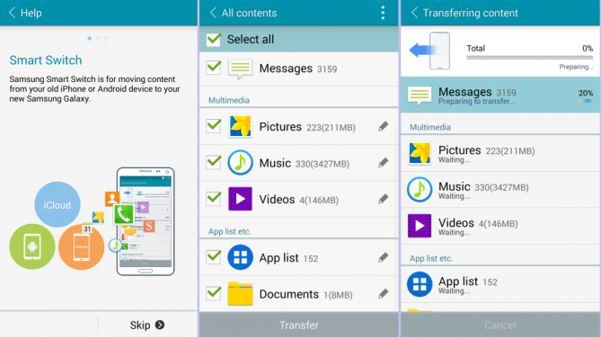
3. Ahora cambia al nuevo teléfono Android. Selecciona la opción que mostrará Android "El nombre del modelo de tu teléfono". Para asegurarte de que ambos se detectaron entre sí, mantenlos a una distancia inferior a 10 cm. Deja que se detectan entre sí.
4. Una vez que estén conectados entonces es el momento de hacer la transferencia. Sólo tienes que esperar la transferencia. El tiempo dependerá del tamaño de los archivos.
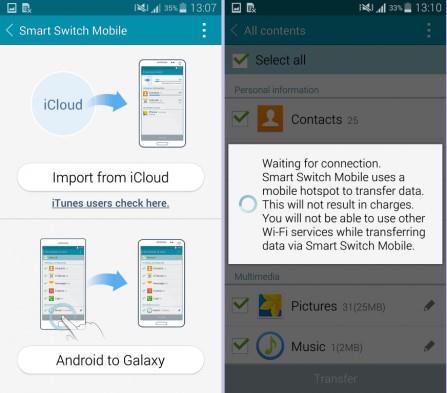
Este método utiliza la tecnología de transferencia inalámbrica de dispositivo a dispositivo, que es independiente de la red de datos o Wi-Fi, al igual que de Bluetooth. Sin embargo, puede experimentar algunos cambios en los datos, como imágenes de los contactos perdidos o tonos de llamada personalizados, etc.
Este método es fácil pero tiene su propio defecto importante, lo que hace que sea inadecuado para usarlo muchas veces en tu teléfono LG.
- Samsung desarrolló esta aplicación, por lo que puede no funcionar a la perfección con todos los dispositivos, como funcionará con dispositivos Samsung.
- Mientras que la transferencia de datos está lista, utilizar la tecnología inalámbrica dispositivo a dispositivo Bluetooth no es fiable. Por ejemplo, tus contactos puede que no tengan la imagen de la persona. Por lo tanto, tendrás que sincronizarlo de nuevo al nuevo dispositivo.
- Si el tamaño es grande puede tomar algo de tiempo para transferir.
- Tendrás que organizar los datos recién transferidos en tu nuevo teléfono.
Método 2. Transferir datos de LG a Android con una alta eficiencia con dr.fone - Copiar
A partir de la introducción anterior podemos saber que podemos transferir datos de LG a Android, pero puedes ver que también hay un montón de defectos mencionados en el "Método 1". Así que aquí les presentamos una alta eficiente y rentable herramienta, dr.fone - Copiar - Transferencia Telefónica. Este programa está diseñado para transferir datos a través de diferentes plataformas. Debajo está la información detallada.

dr.fone - Copiar
Transferir datos de LG a Android en 1 clic.
- Transferir fácilmente fotos, videos, contactos, calendario, mensajes de iMessage y música de LG a Android.
- Tarda menos de 10 minutos en terminar.
- Funciona perfectamente con Apple, Samsung, HTC, LG, Sony, Google, HUAWEI, Motorola, ZTE y más teléfonos inteligentes y tablets.
- Totalmente compatible con principales proveedores como AT&T, Verizon, Sprint and T-Mobile.
- Totalmente compatible con Windows 10 o Mac 10.11
Cómo puedes utilizar dr.fone - Copiar para transferir datos desde tu LG a un dispositivo Android
1. Descarga el software e instálalo en tu computador. Abre el software. Ve y abre la opción "Copiar".

2. Ahora, conecta ambos dispositivos a tu PC usando el cable USB. Espera a que detecte tu teléfono. Asegúrate de que tu LG está conectado como origen y el nuevo Android como Destino.
3. Una vez que estén conectados, simplemente ve a la sección central. Selecciona el contenido que deseas transferir. Asegúrate de que están marcados.

4. Ahora solo haz clic en el botón Inciar. Verás aparecer una nueva ventana emergente mostrando el estado de la transferencia.
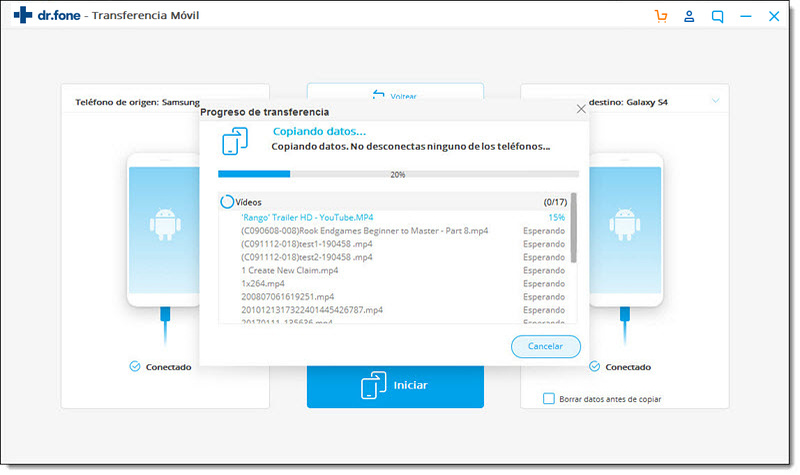
Una vez que los datos son transferidos, remueve ambos dispositivos y comprueba los datos en tu nuevo teléfono. El software es fácil de usar y hace una transferencia cien por ciento fiable.
¿Qué dispositivos LG utilizas?
Los teléfonos LG tienen su propia base de clientes debido a su diseño e innovación. Siempre es conocido por presentar diseños innovadores. Estos son los 10 teléfonos populares LG que puedes encontrar en EE.UU:
1. LG Optimus Exceed 2
2. LG G Flex 3
3. LG Spirit
4. LG G3
5. LG F60
6. LG Volt
7. LG G3 stylus
8. LG Tribute
9. LG optimus L90
10. LG G3 Vigor
El Flex 3 es conocido por traer el primer teléfono inteligente curvado en el mundo y puede ser comprado hoy a través de algunas buenas ofertas en línea, fijando el costo en al menos 300$.
¿Así que cuál teléfono LG utilizas?
Transferencia Telefónica
- 1 Transferir desde Android
- Transferir de Android a Android
- Transferir de Android a iPod
- Transferir de Android a iPad
- Transferir videos de Android a iPad
- Transferir de Samsung a LG
- Transferir de Samsung a iPhone
- Transferir de Samsung a Samsung
- Transferir de Samsung a otros
- Transferir de Sony a Samsung
- Transferir de ZTE a Android
- Transferir de LG a Android
- Transferir de Motorola a Samsung
- Interruptor Alternativo de Samsung
- Transferir de Motorola a iPhone
- Transferir de Huawei a iPhone
- 2. Transferir desde iOS


















Paula Hernández
staff Editor